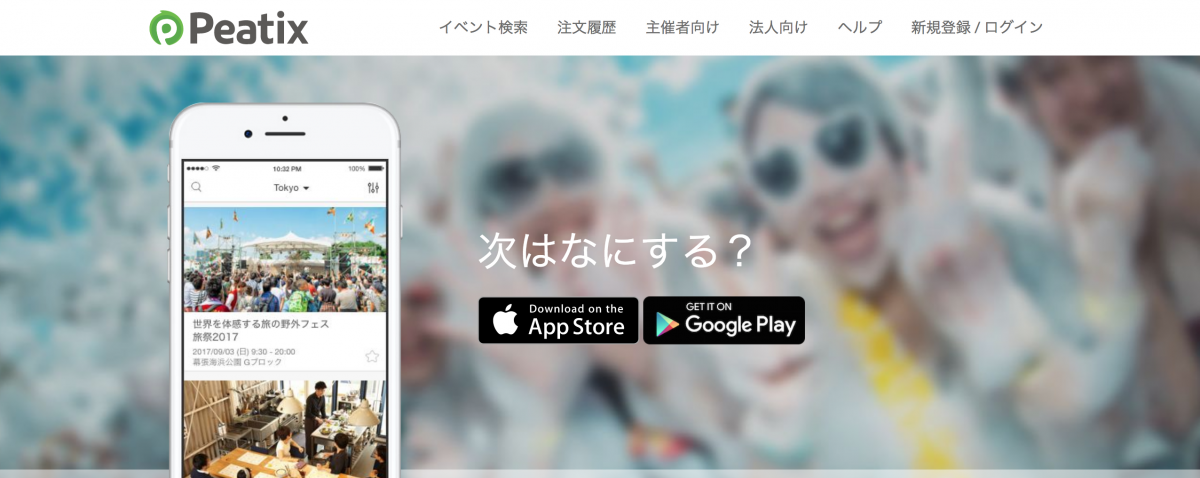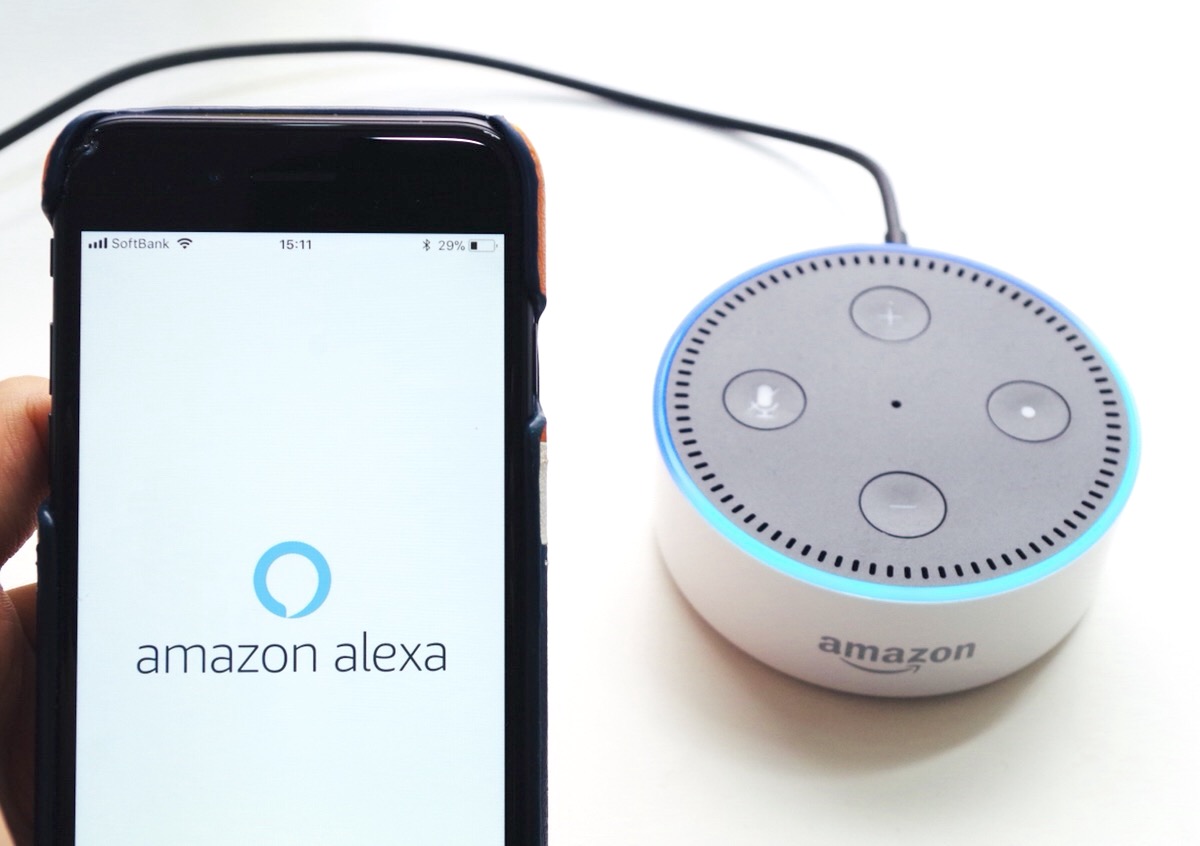こんにちは、ショウゴ(@gorian91)です。
最近、難病カフェをはじめ、イベントをやる機会が増えてきたのですが、イベントって小規模なものでも、何かとやることが多くそれなりの作業が発生します。
そんなときに重宝するのが、日本最大級のグループ・イベントアプリ「Peatix (ピーティックス)」です。
「Peatix (ピーティックス)」はイベントやセミナー、音楽ライブなど、様々なイベントの開催情報を検索することができたり、イベントを主催する場合は、告知、集客、支払いまでの管理ができたりと、イベントに関連する様々な機能があって何かと便利なんですよね。
ですが、これを使ってイベントの告知をしていたら、「どうやって使ったら良いのかわからない」という声が聞こえてきたので、Peatixの登録方法と使い方を解説したいと思います。
「Peatix (ピーティックス)」の登録方法と使い方
Peatixアプリのダウンロード
まずはサービスを利用するために、アプリをダウンロードして、アカウント登録を行います。
下記のURLからアプリをダウンロードしましょう。
[aside type=”boader”]
[/aside]
Peatixアカウントを登録する
アプリをダウンロードしたらアカウントを登録します。Facebook、Twitter、Google+のいずれかのアカウントをお持ちの方は、それでログインを、上記のアカウントがない方は「サインアップ」を選択しましょう。
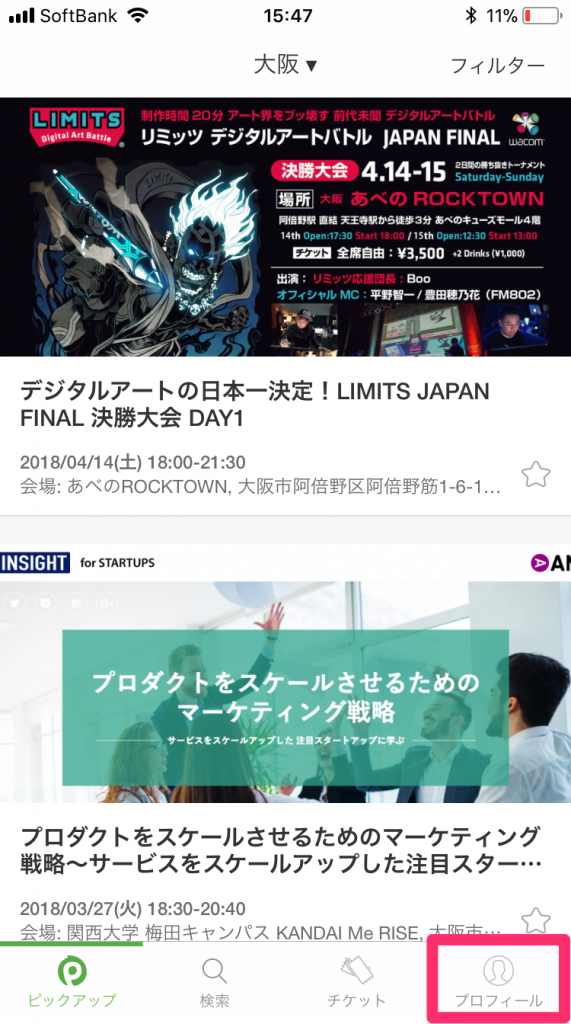
画面右下の「プロフィール」をタップ
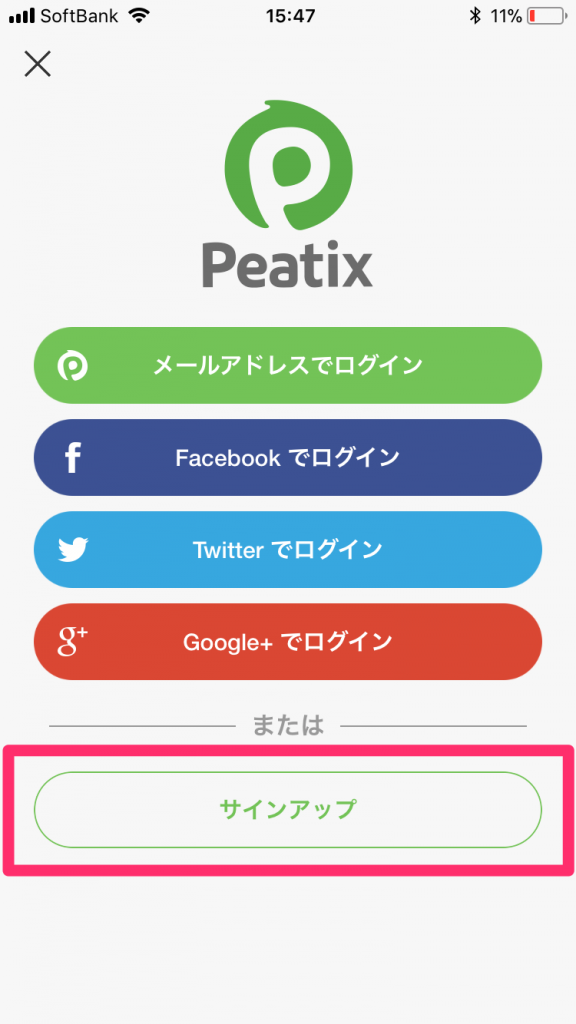
「サインアップ」をタップ
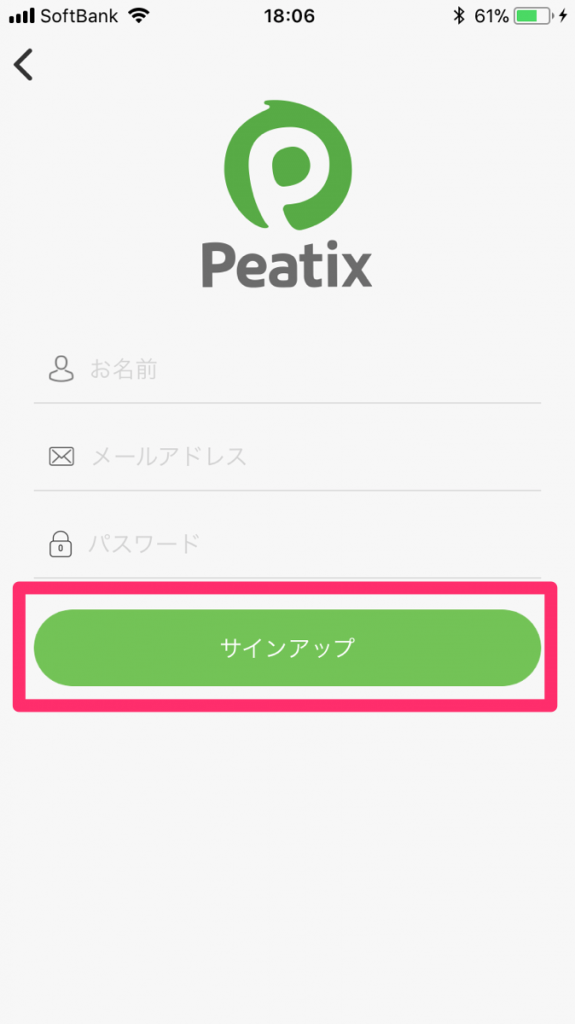
必要事項を入力して「サインアップ」をタップ
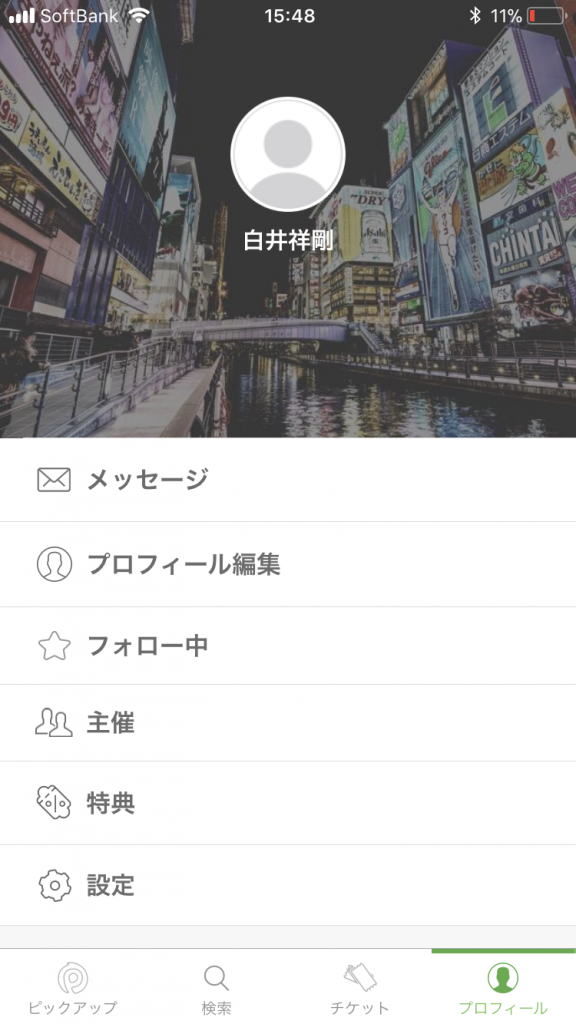
これで登録完了です
「お名前」「メールアドレス」「パスワード」を設定してサインアップを選択したら登録完了です。Facebook、Twitter、Googleのアカウントをお持ちの方はそのアカウントで登録するとより簡単です。
イベントに申し込む方法
登録が完了したら、イベント検索して申込みをしてみましょう。
今回は試しに僕が企画しているイベントを事例に説明します。
Peatix上では申込み0になってますが、今のところぼく含めて3人参加予定です。開催中止にはならなさそうなので、大阪の方はぜひ。
第1回ワイワイブログ講評会@大阪〜みんなで記事を書いてワイワイ語ろう〜 https://t.co/oLb7q0tt2Q @PeatixJPさんから
— ショウゴ@4/1難病カフェ大阪Meetup (@gorian91) 2018年3月15日
まずは上記のリンクからイベント概要ページを開きます。
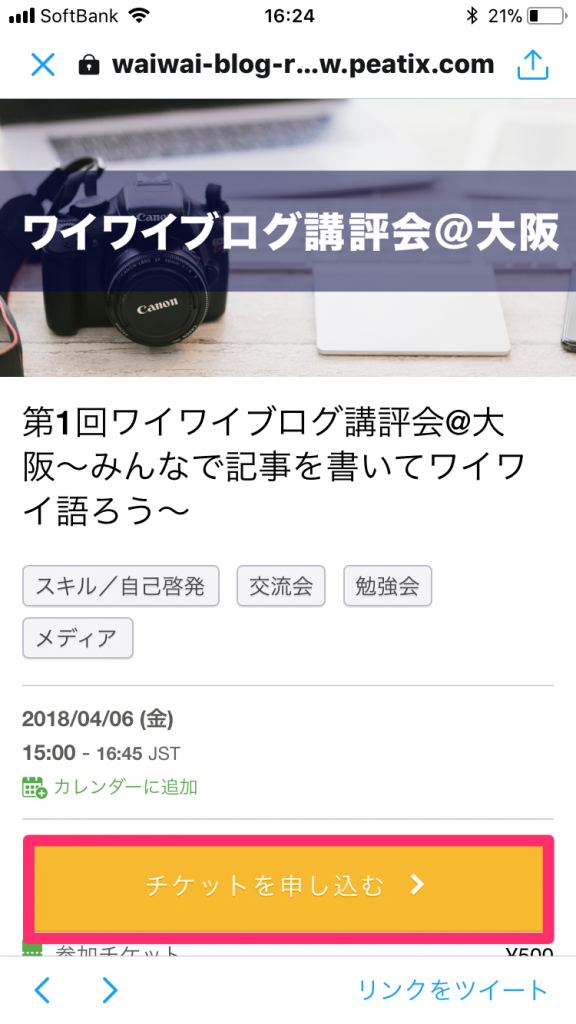
イベント申し込みページを開いて「チケットを申し込む」をタップ
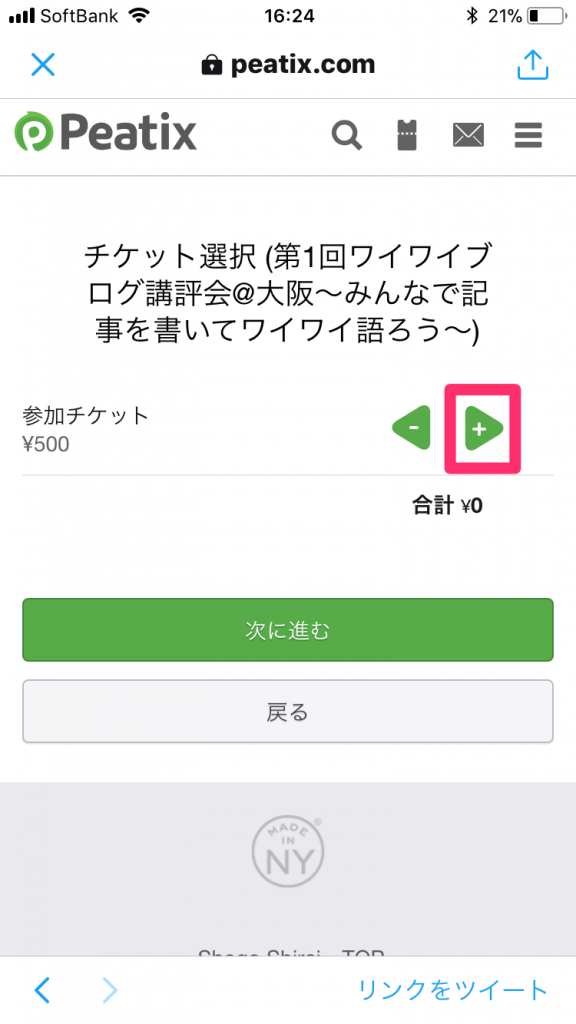
「+」のアイコンをタップ
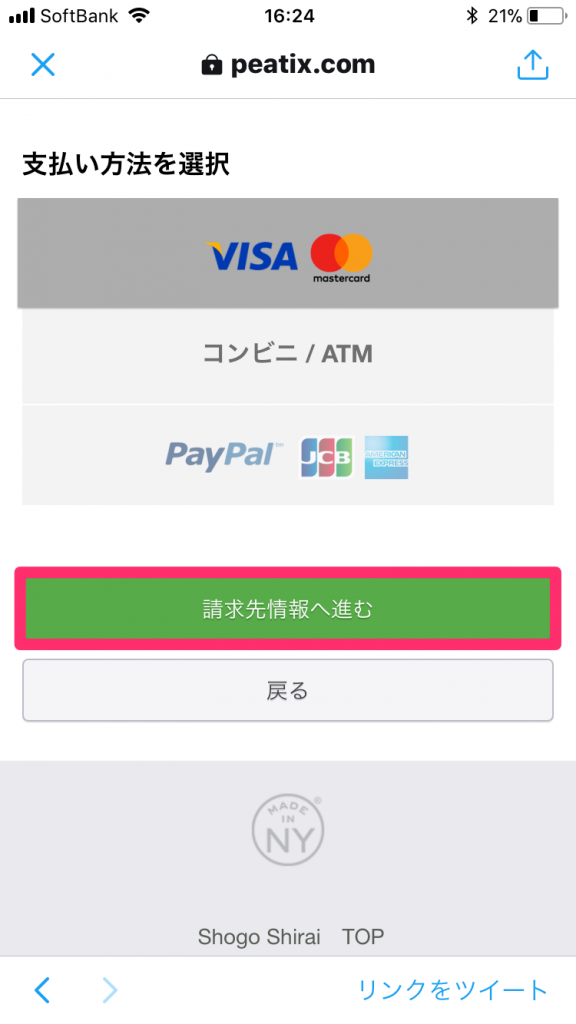
ページ下部の支払い方法を選択して「請求先情報へ進む」をタップ
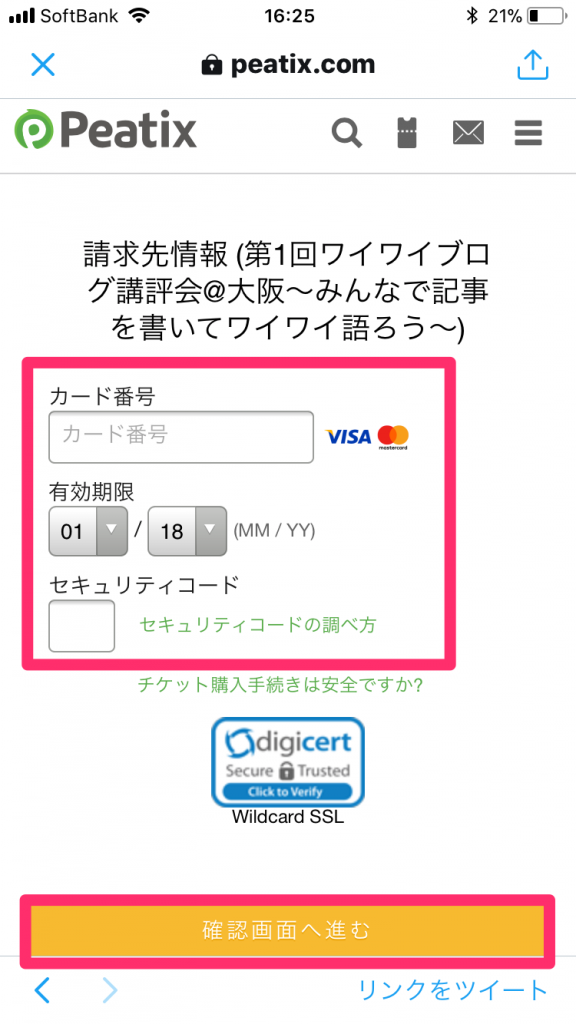
クレジットカードを選択したので、カード情報を入力して「確認画面へ進む」をタップ
イベント開催情報のページを開いて、「チケットを申し込む」を選択、申込みをして決済すれば完了です。有料イベントの場合、支払い方法はクレジットカード支払い、コンビニ/ATM支払い、PayPalが利用できます。
まとめ
今回解説したのは、iOS版での操作方法なので、Androidをお使いの方は若干操作画面が異なるかもしれませんが、入力項目は基本同じです。
Peatixの登録方法とイベントの申込み方法がわからないという方はこの記事を参考にしてみてください。